WonderFox Soft, Inc様よりご依頼を頂きHD Video Converter Factory Proをレビューしました。
HD Video Converter Factory Proで出来ること
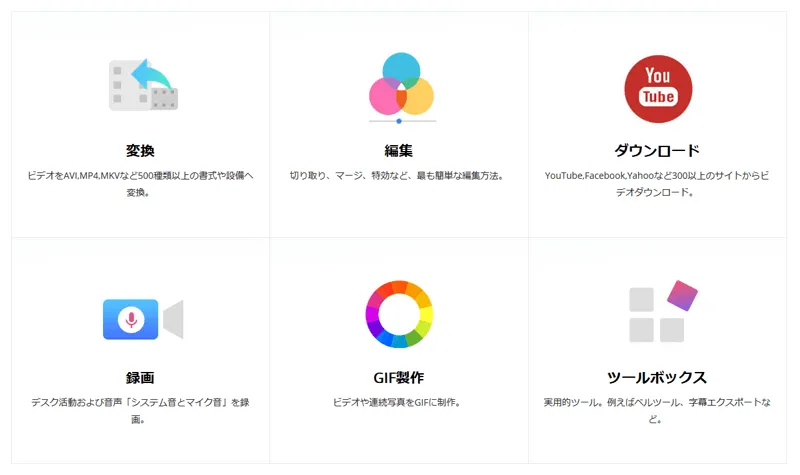
出典(HD Video Converter Factory Pro製品ページ)
- 変換
- 編集
- ダウンロード
- 録画
- GIF制作
- ツールボックス
があるようです。
今回はこの機能のうちの「編集」についてレビューをします。
HD Video Converter Factory Proの「編集」でできることって?
- 動画ファイルの先頭や末尾をカット
- 回転や反転
- トリミング
- フィルタなど特殊効果
- テキスト・画像のウォーターマーク追加
などができます。
HD Video Converter Factory Proを起動して使っていきます
メニュー画面
- 変換
- 編集
- ダウンロード
- 録画
- GIF制作
- ツールボックス
が並んでいるので、一番左の「変換」をクリック。
ファイル選択
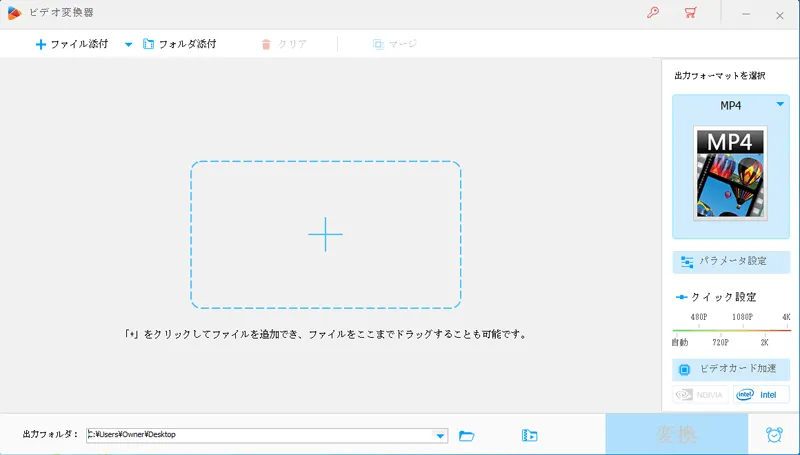
画面中央の四角のプラスに動画ファイルをドラッグするかプラスをクリックしてファイルを選択。
ファイル読み込み
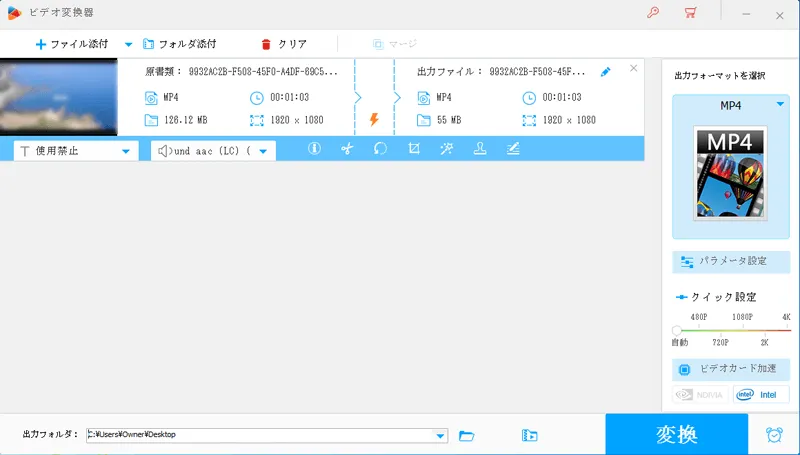
ファイルを選択して読み込むとこのように表示されます。
真ん中の水色の帯がツールです。
動画の先頭・末尾のカット
回転・反転
トリミング
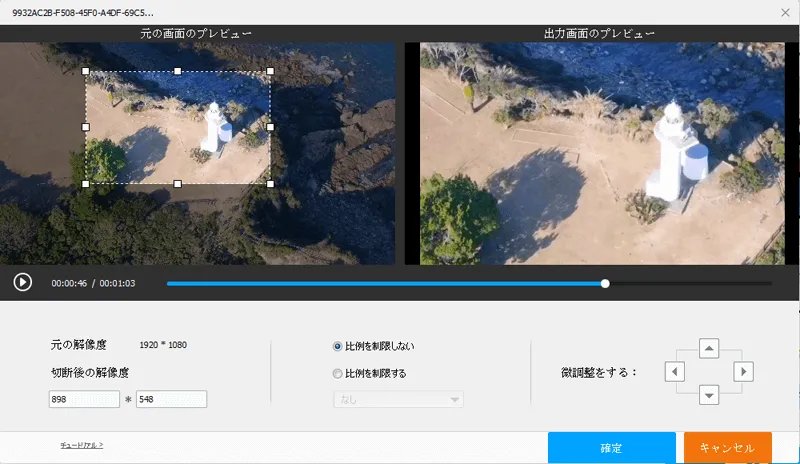
左側の元の画面のプレビュー内の□をドラッグするとトリミングができます。
特殊効果
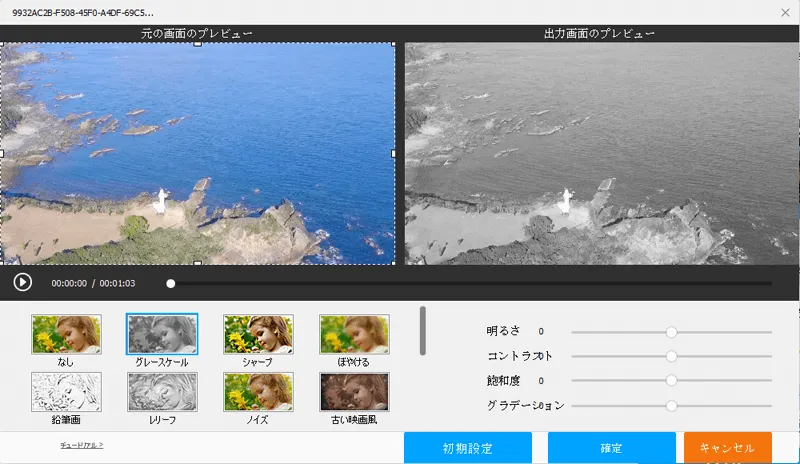
グレースケールにしたり鉛筆画など、特殊効果を加えることができます。
ウォーターマーク
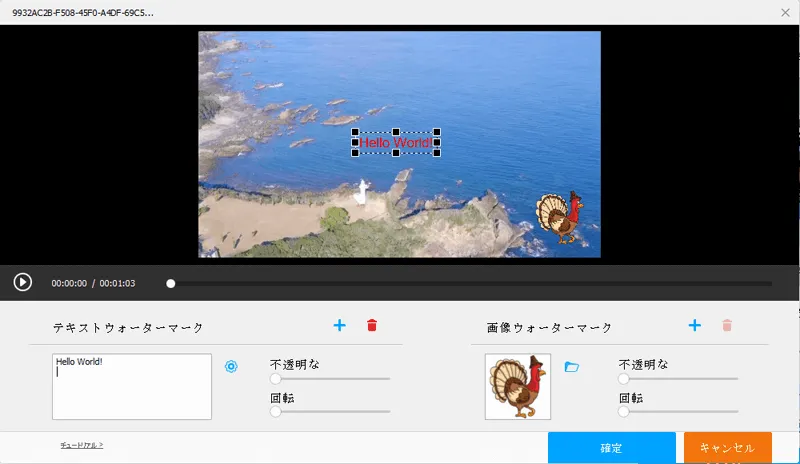
テキストのウォーターマークと画像のウォーターマークを追加することができます。
変換フォーマット
変換出力
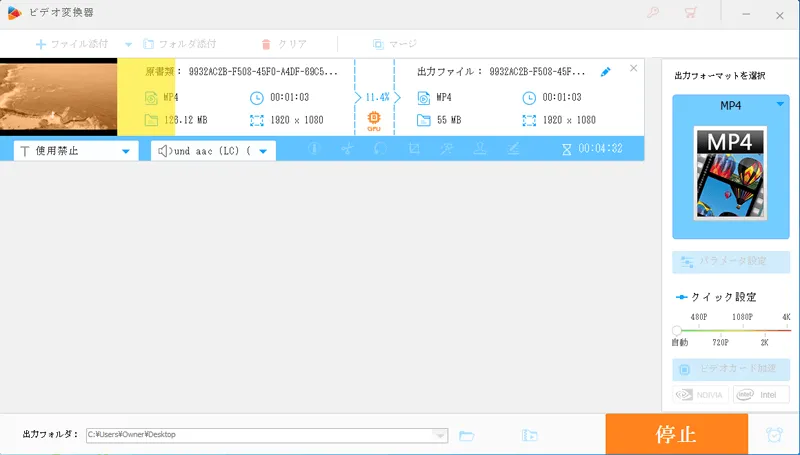
パラメータを設定したら動画ファイルを出力します。
マシンスペックや動画ファイルにもよりますが、それほど遅い感じではないです。
出力後の映像を再生
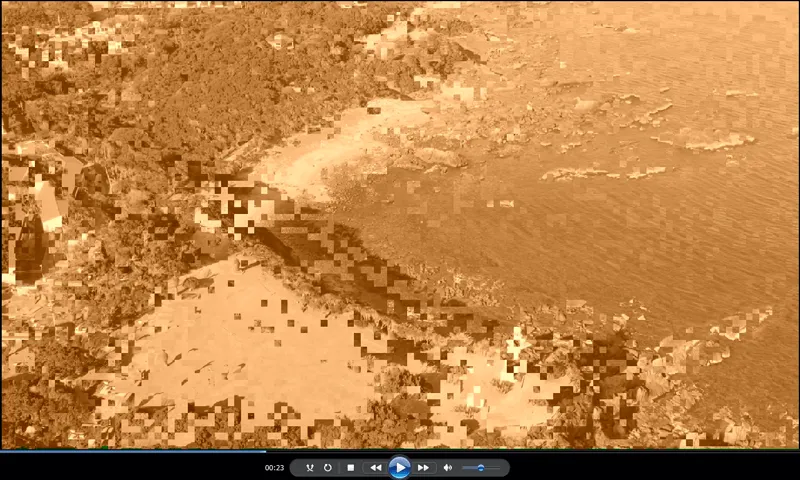
特殊効果を加えて出力した映像を再生してみましたが、残念ながら一部コマ落ちしたりモザイク状になっている箇所がありました。
環境の問題なのか動画ファイルの問題なのかは不明ですがこれではちょっと使えないですね…
HD Video Converter Factory Proを使ってみた感想
無料のお試し版を試用したので一部機能制限はありますが、機能は多く便利だとは思いました。
説明などを読まなくても使えたので操作も難しくはありません。
日本語がところどころ微妙なところがあったり気になるところがあります。
前項で紹介した、コマ落ちやモザイク状になるのが無料お試し版によるものなのかどうなのか、出力した映像がああなってしまうのは致命的なので改善の余地ありだと思います。

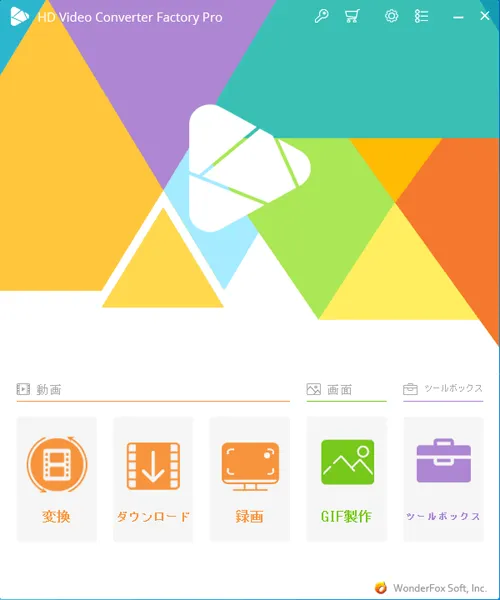
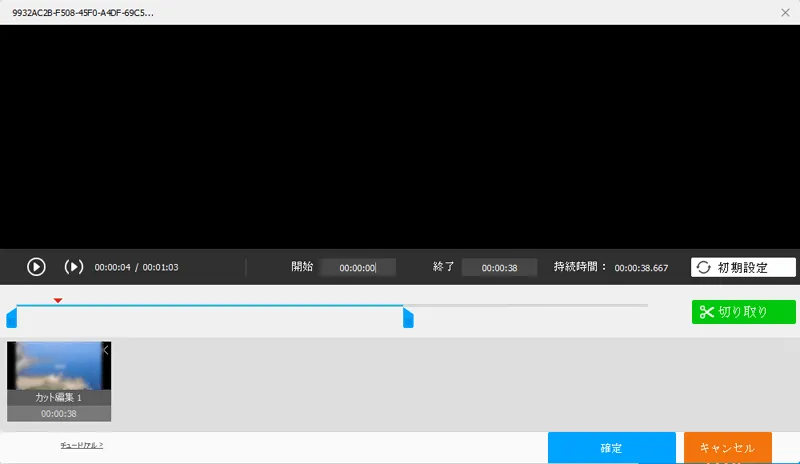
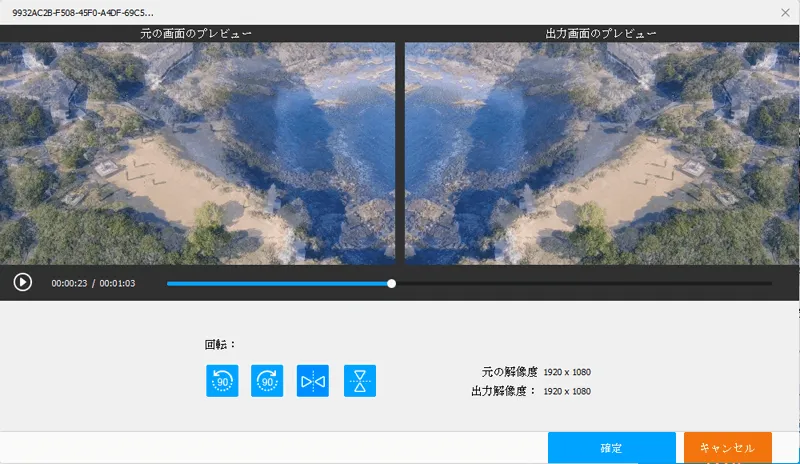
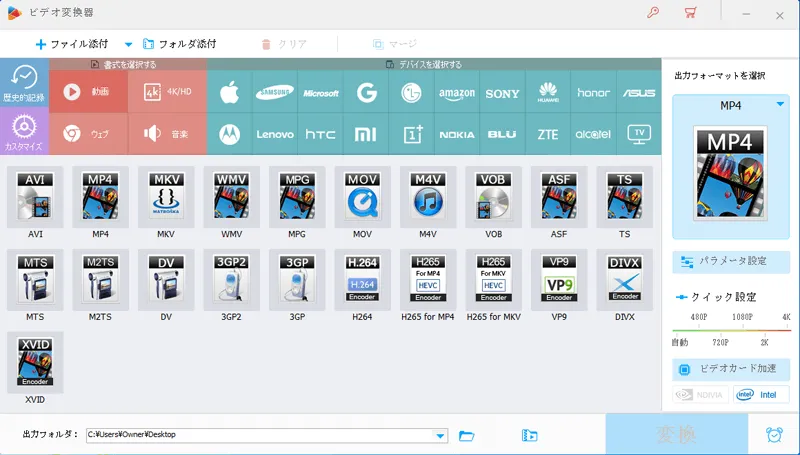
コメント